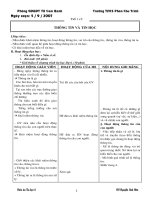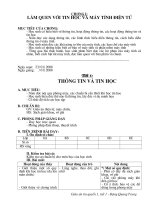giao an tin 6 ca quyen
Bạn đang xem bản rút gọn của tài liệu. Xem và tải ngay bản đầy đủ của tài liệu tại đây (523.46 KB, 77 trang )
Qu¸ch ThÞ Trang Trêng THCS Th¸i Phóc Gi¸o ¸n Tin 6
Ngµy so¹n: :
PHÂN PHỐI CHƯƠNG TRÌNH LỚP 6 THCS
MÔN TIN HỌC
Cả năm : 35 tuần x 2 tiết/tuần = 70 tiết
Học kỳ I : 18 tuần x 2 tiết/tuần = 36 tiết
Học kỳ II : 17 tuần x 2 tiết/tuần = 34 tiết
I. PHÂN PHỐI CHƯƠNG TRÌNH
HỌC KỲ 1
CHƯƠNG 1. LÀM QUEN VỚI TIN HỌC VÀ MÁY TÍNH ĐIỆN TỬ
Tiết- 1, 2 Bài 1: Thông tin và tin học
Tiết- 2, 3, 4 Bài 2: Thông tin và biểu diễn thông tin
Bài 3: Em có thể làm được gì nhờ máy tính
Tiết- 6, 7 Bài 4: Máy tính và phần mềm máy tính
Tiết- 8 Bài thực hành 1: Làm quen với một số thiết bị máy tính
CHƯƠNG II. PHẦN MỀM HỌC TẬP
Tiết-9, 10 Bài 5: Luyện tập chuột
Tiết- 11, 12 Bài 6: học gõ mười ngón
Tiết- 13, 14 Bài 7: Sử dụng phần mềm Mario để luyện gõ phím
Tiết- 15, 16 Quan sát trái đất và các vì sao trong Hệ Mặt trời
Tiết- 17 Bài tập
Tiết- 18 Kiểm tra (1 tiết)
CHƯƠNG III. HỆ ĐIỀU HÀNH
Tiết- 19, 20 Bài 9: Vì sao cần có hệ điều hành
Tiết- 21, 22 Bài 10: Hệ điều hành làm những việc gì
Tiết- 23, 24, 25 Bài 11: Tổ chức thông tin trong máy tính
Bài 12: Hệ điều hành Windows
Tiết-26, 27 Bài thực hành 2: Làm quen với Windows XP
Tiết- 28 Bài tập
Tiết- 29, 30 Bài thực hành 3: Các thao tác với thư mục
Tiết- 31, 32 Bài thực hành 4: Các thao tác với tệp tin
Tiết- 33 Kiểm tra thực hành (1 tiết)
Tiết- 34 Ôn tập
Tiết- 35, 36 Kiểm tra học kì I
HỌC KÌ II
CHƯƠNG IV. SOẠN THẢO VĂN BẢN
Tiết- 37, 38, 39 Bài 13: Soạn thảo văn bản bằng Microsoft Word
Bài 14: Soạn thảo văn bản đơn giản
Tiết- 40, 41 Bài thực hành 5: Văn bản đầu tiên của em
Tiết- 42, 43 Bài 15 chỉnh sửa văn bản
Trang 1
Qu¸ch ThÞ Trang Trêng THCS Th¸i Phóc Gi¸o ¸n Tin 6
Ngµy so¹n: :
Tiết 44, 45 Bài thực hành 6; em tập chỉnh sửa văn bản
Tiết 46, 47, 48 Bài 16: Định dạng văn bản
Bài 17: Định dạng đoạn văn bản
Tiết 49, 50 Bài thực hành 7: Em tập trình bày văn bản
Tiết 51 Bài tập
Tiết 52 Kiểm tra (1 tiết)
Tiết 53, 54 Bài 18: trình bày trang văn bản và in
Tiết 55, 56, 57 Bài 19: Tìm và thay thế
Bài 20: Thêm hình ảnh để minh họa
Tiết- 58, 59 Bài thực hành 8: Em “viết” báo tường
Tiết- 60, 61 Trình bày cô đọng bằng bảng
Tiết- 62 Bài tập
Tiết- 63, 64 Bài thực hành 9: Danh bạ riêng của em
Tiết- 65, 66 Bài thực hành tổng hợp: Du lịch 3 miền
Tiết- 67 Kiểm tra thực hành (1 tiết)
Tiết- 68 Ôn tập
Tiết- 69, 70 Kiểm tra học kì II
Trang 2
Qu¸ch ThÞ Trang Trêng THCS Th¸i Phóc Gi¸o ¸n Tin 6
Ngµy so¹n: :
Chương 1
MỘT SỐ KHÁI NIỆM CƠ BẢN CỦA TIN HỌC
Bài 1. THÔNG TIN VÀ TIN HỌC
I. Mục tiêu:
- Học sinh biết được khái niệm thông tin và hoạt động thông tin của con người.
- Biết máy tính là công cụ hỗ trợ con người trong các hoạt động thông tin.
- Có khái niệm ban đầu về tin học và nhiệm vụ chính của tin học.
II. Phương pháp:
- Đặt vấn đề để học sinh trao đổi và đưa nhận xét. Tận dụng vốn hiểu biết “ một cách tự
nhiên của học sinh
- Học sinh đọc SGK, quan sát và tổng kết
III. Chuẩn bị:
- Giáo viên: Phấn màu, sách, chuẩn bị thêm (tranh ảnh, đoạn trích bài báo, các hình vẽ
băng ghi hình)
- Học sinh: sách, tập, viết.
IV. TIẾN TRÌNH DẠY HỌC
1- Kiểm tra bài củ
2- Dạy bài mới
Hoạt động củạ Thầy Hoạt động của học sinh Nội dung ghi bảng
Hoạt động 1:
Hằng ngày em tiếp nhận được
nhiều thông tin từ nhiều nguốn
khác nhau:
- Các bài báo, bản tin trên truyền
hình hay đài phát thanh cho em
biết tin tức về tình thời sự trong
nước và thế giới.
- Hướng dẫn và cho thêm các ví dụ
về thông tin
Từ các ví dụ trên em hãy cho một
ví dụ về thông tin
vâỵ em có thể kết luận thông tin là
gì?
- Ta có thể hiểu:
Thông tin là tất cả những gì
đem lại sự hiểu biết về thế giới
- Học sinh tham khảo ví dụ
trong sách
Học sinh 1 cho ví dụ
Học sinh 2 cho ví dụ
Học sinh phát biểu
1. Thông tin là gì?
Thông tin là tất cả những gì
đem lại sự hiểu biết về thế
Trang 3
Tuần: 1
Tiết: 1, 2
Ngày soạn:
Qu¸ch ThÞ Trang Trêng THCS Th¸i Phóc Gi¸o ¸n Tin 6
Ngµy so¹n: :
xung quanh (sự vật, sự kiện…) và
về chính con người.
Học sinh đọc lại
giới xung quanh (sự vật, sự
kiện…) và về chính con
người.
2. Hoạt động thông tin của con
người
Theo em người ta có thể truyền
đạt thông tin với nhau bằng những
hình thức nào?
Thông tin trước xử lí được gọi là
thông tin vào, còn thông tin nhận
được sau xử lí đựơc gọi là thông
tin ra
Mô hình quá trình xử lí thông tin
3. Hoạt động thông tin và tin học
Hoạt động thông tin của con
người trước hết nhờ vào điều gì?
Hoạt động thông tin trước hết là
nhờ các giác quan và bộ não. Các
giác quan giúp con người tiếp nhận
thông tin. Bộ não thực hiện việc xử
lí biến đổi, đồng thời là nơi để lưu
trữ thông tin thu nhận được.
- Con người thu nhận thông tin
theo hai cách:
+ Thu nhận thông tin một cách
vô thức: tiếng chim hót vọng đến
tai, con người có thể đốn được
chim gì…
Khả năng các giác quan và bộ não
của con người có giới hạn không?
Tuy nhiên, khả năng của các giác
quan và bộ não con người trong
các hoạt động thông tin chỉ có hạn.
Với sự ra đời của máy tính,
ngành tin học ngày càng phát triển
mạnh mẽ và có nhiệm vụ chính là
nghiên cứu việc thực hiện các hoạt
Học sinh phát biểu
Học sinh trả lời.
Học sinh trả lời
Các giác quan và bộ não
của con người có giới hạn
2. Hoạt động thông tin của
con người
TT vào TT ra
XL
Hoạt động thông tin bao
gồm việc tiếp nhận, xử lí,
lưu trữ và truyền (trao đổi)
thông tin. Xử lí thông tin
đóng vai trò quan trọng vì
nó đem lại sự hiểu biết cho
con người.
3. Hoạt động thông tin và
tin học.
Một trong các nhiệm vụ
chính của tin học là nghiên
cứu việc thực hiện các hoạt
động thông tin một cách tự
động nhờ sự trợ giúp của
máy tính điện tử.
Trang 4
Qu¸ch ThÞ Trang Trêng THCS Th¸i Phóc Gi¸o ¸n Tin 6
Ngµy so¹n: :
động thông tin một cách động trên
cơ sở sử dụng máy tính điện tử.
3- Củng cố
Hãy cho biết thông tin là gì?
Hãy cho biết hoạt động thông tin
bao gồm những việc gì? Công việc
nào là quan trọng nhất?
Hãy cho biết một trong các nhiệm
vụ chính của tin học là gì ?
Câu hỏi và bài tập
Hãy đọc và làm bài tập 2
Bài tập 2: Em hãy nêu một số ví
dụ cụ thể về thông tin và cách thức
mà con người thu nhận thông tin
đó.
- GV sửa các ví dụ
Hãy đọc và làm bài tập 3
Bài tập 3: Những ví dụ nêu trong
bài học đều là những thông tin mà
em có thể tiếp nhận được bằng tai
(thính giác), bằng mắt (thị giác).
Em hãy thử nêu ví dụ về những
thông tin mà con người có thể thu
nhận được bằng các giác quan
khác.
- Ví dụ như mùi (thơm, hôi), vị
(mặn, ngọt) hay những cảm giác
khác như nóng, lạnh, … Hiện tại
máy tính chưa có khả năng thu
thập và xử lí các thông tin dạng
này.
Hãy đọc và làm bài tập 4
Bài tập 4: Hãy nêu một số ví dụ
minh hoạ về hoạt động thông tin
của con người.
Học sinh trả lời.
Hoạt động thông tin bao
gồm việc tiếp nhận, xử lí,
lưu trữ và truyền (trao đổi)
thông tin. Xử lí thông tin
đóng vai trò quan trọng vì
nó đem lại sự hiểu biết cho
con người.
Học sinh trả lời.
Học sinh đọc và cả lớp
làm bài tập
Ví dụ: Tiếng gà gáy sáng
- Cách thức mà con người
thu nhận thông tin là: nghe
được bằng tai (thính giác)
- Vài học sinh khác cho ví
dụ
Học sinh đọc bài tập các
học sinh khác nghe và cho
ví dụ
- Các học sinh cho ví dụ
Ví dụ:
- Thông tin thời sự trong
nước.
- Nhận thông tin bằng cách
nghe và thấy.
Trang 5
Qu¸ch ThÞ Trang Trêng THCS Th¸i Phóc Gi¸o ¸n Tin 6
Ngµy so¹n: :
- Ví dụ: Con người học tập, lưu
trữ tài liệu xử lí công việc và đưa
ra quyết định.
Hãy đọc và làm bài tập 5
Bài tập 5: Hãy tìm thêm ví dụ về
những công cụ và phương tiện
giúp con người vượt qua hạn chế
của các giác quan và bộ não.
- Ví dụ: Xe có động cơ để đi nhanh
hơn, cần cẩu để nâng được những
vật nặng hơn, chiết cân để giúp
phân biệt trọng lượng,.. trong đó
máy tính có những điểm ưu việc
hơn hẳn.
Học sinh đọc, các học
sinh khác nghe và làm
Học sinh đọc và các học
sinh khác nghe và làm bài
tập.
4- Dặn dò: Về nhà học bài, cho thêm các ví dụ khác để minh hoạ, xem trước bài 2.
Trang 6
Qu¸ch ThÞ Trang Trêng THCS Th¸i Phóc Gi¸o ¸n Tin 6
Ngµy so¹n: :
Bài 2. THÔNG TIN VÀ BIỂU DIỄN THÔNG TIN
I. Mục tiêu:
- Phân biệt được các dạng thông tin cơ bản.
- Biết khái niệm biểu diễn thông tin và cách biểu diễn thông tin trong máy tính bằng các
dãy bit.
II. Phương pháp:
- Đặt vấn đề học sinh trao đổi
- Đọc sách giáo khoa và phát biểu tổng kết
III. Chuẩn bị:
- Giáo viên: Phấn màu, sách, bảng phụ, màn hình và máy vi tính ( nếu có)
- Học sinh: sách, tập, viết.
IV. TIẾN TRÌNH DẠY HỌC
1- Kiểm tra bài củ
- Học sinh 1: Em hãy cho biết thông tin là gì? Nêu một ví dụ về thông tin
- Học sinh 2: Hãy cho biết một trong các nhiệm vụ của tin học là gì? Tìm những công cụ
và phương tiện giúp con người vượt qua hạn chế của các giác quan và bộ não.
2- Dạy bài mới
Hoạt động củạ Thầy Hoạt động của học sinh Nội dung ghi bảng
Hoạt động 1:
1. Các dạng thông tin cơ bản
Em nào hãy nhắc lại khái
niệm thông tin?
- Phát vấn học sinh về những
dạng thông tin quen biết
- Thông tin quanh ta hết sức
phong phú và đa dạng.
Nhưng ta chỉ quan tâm tới ba
dạng thông tin cơ bản và
cũng là ba dạng thông tin
chính trong tin học, đó là:
Văn bản, âm thanh và hình
ảnh.
Trong tương lai có thể máy
tính sẽ lưu trữ và xử lí được
các dạng thông tin ngoài ba
dạng cơ bản nói trên.
Học sinh nhắc lại khái niệm
Học sinh tìm các thông tin
quen thuộc, tìm lại tất cả các
dạng thông tin đã học..
- Học sinh chú ý nghe giảng.
1. Các dạng thông tin cơ bản
- Ba dạng thông tin cơ bản là
văn bản, hình ảnh và âm
thanh.
Trang 7
Tuần: 2
Tiết: 3, 4
Ngày soạn:
Qu¸ch ThÞ Trang Trêng THCS Th¸i Phóc Gi¸o ¸n Tin 6
Ngµy so¹n: :
2. Biểu diễn thông tin
- Mỗi dân tộc có hệ thống
chữ cái của riêng mình để
biểu diễn thông tin dưới dạng
văn bản.
- Để tính toán, chúng ta biểu
diễn thông tin dưới dạng các
con số và kí hiệu toán học.
- Để môt tả một hiện tượng
vật lí, các nhà khoa học có
thể sử dụng các phương trình
toán học.
- Các nốt nhạc dùng để biểu
diễn một bản nhạc cụ thể,…
Qua các ví dụ, em có nhận
xét như thế nào về biểu diễn
thông tin?
Lưu ý: cùng một thông tin có
thể có nhiều cách biểu diễn
khác nhau
* Vai trò của biểu diễn thông
tin
- Biểu diễn thông tin nhằm
mục đích lưu trữ và chuyển
giao thông tin thu nhận được.
Mặt khác thông tin cần được
biểu diễn dưới dạng có thể
“tiếp nhận được” (đối tượng
nhận thông tin có thể hiểu và
xử lí được)
3. Biểu diễn thông tin trong
máy tính
- Thông tin có thể được biểu
diễn bằng nhiều cách khác
nhau.
Ví dụ: Người khiếm thính thì
không thể dùng âm thanh, với
người khiếm thị thì không thể
dùng hình ảnh.
- Đối với máy tính thông
dụng hiện nay được biểu diễn
với dạng dãy bít và dùng dãy
bit ta có thể biểu diễn được
tất cả các dạng thông tin cơ
- Học sinh tìm hiểu các ví dụ
và dưa ra nhận xét về biểu
diễn thông tin
- Biểu diễn thông tin là cách
thể hiện thông tin đó dưới
dạng cụ thể nào đó.
2. Biểu diễn thông tin
* Biểu diễn thông tin
- Biểu diễn thông tin là cách
thể hiện thông tin đó dưới
dạng cụ thể nào đó.
* Vai trò củ biểu diễn thông
tin
- Thông tin có thể biểu diễn
bằng nhiều cách thức khác
nhau. Biểu diễn thông tin có
vai trò quyết định đối với mọi
hoạt động thông tin của con
người.
3. Biểu diễn thông tin trong
máy tính
Trang 8
Qu¸ch ThÞ Trang Trêng THCS Th¸i Phóc Gi¸o ¸n Tin 6
Ngµy so¹n: :
bản
- Thuật ngữ dãy bit có thể
hiểu nôm na rằng bit là đơn
vị (vật lí) có thể có một trong
hai trạng thái có hoặc không.
- Dữ liệu là dạng biểu diễn
thông tin và được lưu giữ
trong máy tính.
- Thông tin cần biến đổi như
thế nào để máy tính xử lý
được.
3- Cũng cố: Hãy nêu các
dạng cơ bản của thông tin,
mỗi dạng cho một ví dụ:
- Ngoài ba dạng thông tin cơ
bản nêu trong bài học, em
hãy thữ tìm xem còn có dạng
thông tin nào khác không?
- Nêu một vài ví dụ minh hoạ
việc có thể biểu diễn thông
tin bằng nhiều cách đa dạng
khác nhau
- Theo em, tại sao thông tin
trong máy tính được biểu
diễn thành dãy bit?
- Học sinh nghe và hiểu
- Học sinh trả lời.
- Học sinh phát biểu và cho ví
dụ
- Học sinh tìm và phát biểu
- Học sinh ví dụ thông tin và
biểu diễn bằng nhiều cách
khác nhau
- Học sinh thảo luận nhóm và
phát biểu dưa dến kết luận
- Dữ liệu là thông tin được
lưu trữ trong máy tính.
- Để máy tính có thể xử lí,
thông tín cần được biểu diễn
dưới dạng dãy bit chỉ gồm
hai kí hiệu 0 và 1.
4- Dặn dò: Cho thêm ví dụ của các bài tập, xem lại nội dung bài và xem trước bài 3
Trang 9
Qu¸ch ThÞ Trang Trêng THCS Th¸i Phóc Gi¸o ¸n Tin 6
Ngµy so¹n: :
Bài 3. EM CÓ THỂ LÀM ĐƯỢC GÌ NHỜ MÁY TÍNH
I. Mục tiêu:
- Biết được các khả năng ưu việt của máy tính cũng như các ứng dụng đa dạng của tin học
trong các lĩnh vực khác nhau của xã hội.
- Biết được máy tính chỉ là công cụ thực hiện những gì con người chỉ dẫn.
II. Phương pháp:
- Đàm thoại, đặt vấn đề học sinh hoạt động trao đổi, vận dụng kiến thức phát biểu
III. Chuẩn bị:
- Giáo viên: Phấn màu, sách, bảng phụ, màn hình và máy vi tính ( nếu có)
- Học sinh: sách, tập, viết.
IV. Nội dung:
1- Kiểm tra sĩ số, vệ sinh lớp
2- KTBC: Học sinh 1: Nêu các dạng cơ bản của thông tin và cho ví dụ cụ thể.
Học sinh 2: Nêu vai trò của biểu diễn thông tin và cho biết dữ liệu là gì?
3- Bài mới:
Hoạt động của Thầy Hoạt động của trò Nội dung
1. Một số khả năng của máy
tính
- Khả năng tính toán nhanh
Các máy tính ngày nay có
thể thực hiện hàng tỉ phép
tính trong một giây
- Tính toán với đọ chính xác
cao
Cho học sinh liên hệ từ máy
tính bỏ túi. hoặc chương trình
Excel và Calculator có sẵn
trong máy tính.
- Khả năng lưu trữ lớn
Giới thiệu về ổ đĩa cứng hay
ổ CD
- Khả năng “làm việc” không
mệt mõi trong một thời gian
dài
2. Có thể dùng máy tính vào
những việc gì?
- Chia 3 nhóm để học sinh
tìm hiểu và trình bày
- Học sinh quan sát thêm ở
sách giáo khoa
- Học sinh quan sát
- Học sinh thảo luận nhóm
+ Các nhóm thảo luận và trình
1. Một số khả năng của máy
tính
- Khả năng tính toán nhanh
- Tính toán với độ chính xác
cao
- Khả năng lưu trữ lớn
- Khả năng “làm việc” không
mệt mõi
2. Có thể dùng máy tính vào
những việc gì?
- Thực hiện các tính toán
- Tự động hoá công việc văn
Trang 10
Tuần: 2
Tiết: 3, 4
Ngày soạn:
Qu¸ch ThÞ Trang Trêng THCS Th¸i Phóc Gi¸o ¸n Tin 6
Ngµy so¹n: :
- Giáo viên kết luận lại có thể
dùng máy tính điện tử vào
những việc gì?
- Giáo viên nêu thêu một số
ví dụ để học sinh tìm hiểu
thêm.
3. Máy tính và điều chưa thể
- Những gì nêu ở trên cho em
thấy máy tính là công cụ
tuyệt vời. và có những khả
năng to lớn
Tuy nhiên máy tính vẫn còn
nhiều điều chưa thể làm được
Hãy cho biết những điều mà
máy tính chưa thể làm được?
- Giáo viên kết luận và dưa ra
nhận xét
- Do vậy máy tính vẫn chưa
thể thay thế hoàn toàn con
người, đặt biệt là chưa thể có
năng lực tư duy như con
người
4- Cũng cố: Những khả năng
to lớn nào đã làm cho máy
tính trở thành một công cụ xử
lí thông tin hữu hiệu?
- Hãy kể thêm một vài ví dụ
về những gì có thể thực hiện
với sự trợ giúp của máy tính
điện tử
- Giáo viên nhận xét và bổ
sung thêm ví dụ
- Đâu là hạn chế lớn nhất
hiện nay?
Có thể cho học sinh đọc thêm
bài đọc thêm
bày
- Học sinh liên hệ với bài 1,
suy nghĩ và phát biểu ý kiến
- Học sinh phát biểu lại các
khả năng của máy tính
- Từ các ý kiến thảo luận học
sinh phát biểu thêm một vài ví
dụ khác
- Học sinh nhớ lại nội dung đã
học và phát biểu lại
phòng
- Hỗ trợ công tác quản lý
- Công cụ học tập và giải trí
- Điều khiển tự động và robot
- Liên lạc, tra cứu và mua bán
trực tuyến
3. Máy tính và điều chưa thể
- Hiện nay máy tính chưa
phân biệt được mùi vị, cảm
giác…và đặt biệt là chưa có
năng lực tư duy.
- Sức mạnh của máy tính phụ
thuộc vào con người và do
những hiểu biết của con
người quyết định
5- Dặn dò: Xem lại các nội dung đã học, tìm ví dụ bổ sung thêm cho các bài tập
+ Xem trước nội dung bài 4
+ Xem trước các thiết bị máy tính ở nhà (nếu có)
Trang 11
Qu¸ch ThÞ Trang Trêng THCS Th¸i Phóc Gi¸o ¸n Tin 6
Ngµy so¹n: :
Bài 4. MÁY TÍNH VÀ PHẦN MỀM MÁY TÍNH
I. Mục tiêu:
- Biết sơ lược cấu trúc chung của máy tính điện tử và một vài thành phần quan trọng nhất
của máy tính cá nhân.
- Biết khái niệm phần mềm máy tính và vai trò của phần mềm máy tính.
- Biết được máy tính hoạt động theo chương trình
- Rèn luyện ý thức mong muốn hiểu biết về máy tính và tác phong làm việc khoa học,
chuẩn xác.
II. Phương pháp:
- Đặt vấn đề học sinh trao đổi
- Học sinh đọc sách giáo khoa và tổng kết
III. Chuẩn bị:
- Giáo viên: Phấn màu, sách, màn hình và máy vi tính ( nếu có) hoặc hình ảnh minh hoạ.
- Học sinh: sách, tập, viết.
IV. Nội dung:
1- Kiểm tra sĩ số, vệ sinh lớp
2- KTBC: Học sinh 1: Nêu một số khả năng to lớn và hạn chế của máy tính
+ Học sinh 2: Hãy cho biết có thể dùng máy tính điện tử vào những việc gì?
3- Bài mới:
Hoạt động của Thầy Hoạt động của Trò Nội dung
GV nêu vấn đề: Hãy nhắc lại
mô hình hoạt động thông tin
của con người
GV chia lớp thành các nhóm
(mỗi bàn 01 nhóm).
? Các nhóm thảo luận những
nội dung sau:
-> Lấy ví dụ trong thực tế quá
trình xử lý thông tin.
-> Quá trình đó gồm mấy
bước.
-> Các bước đó là gì.
-> Mối liên hệ các bước đó.
- Nhóm khác nhận xét, bổ
sung (nếu có)
GV. Tổng hợp ý kiến
GV. Tổng hợp, nêu sơ đồ.
- GV. Nêu vấn đề:
- Ngày nay máy tính có mặt ở
rất nhiều gia đình, công sở,…
- Học sinh phát biểu lại mô
hình hoạt động thông tin của
con người.
- Các nhóm suy nghĩ và trả lời
- Một vài nhóm trả lời các
nhóm khác nhận xét.
Bài 4. Máy tính và phần mềm
máy tính
1. Mô hình quá trình ba bước:
Kết luận: Quá trình xử lý
thông tin bắt buộc phải có 3
bước, theo trình tự nhất định
(sơ đồ trên)
2. Cấu trúc chung của máy
tính điện tử
Trang 12
Nhập
(INPUT
)
Xuất
(OUTPU
T)
Xử lý
Tuần: 3, 4
Tiết: 6, 7
Ngày soạn:
Qu¸ch ThÞ Trang Trêng THCS Th¸i Phóc Gi¸o ¸n Tin 6
Ngµy so¹n: :
- Các chủng loại máy tính
cũng khác nhau. Ví dụ: Máy
tính để bàn, xách tay,…
*) Vậy cấu trúc của một máy
tính gồm những phần nào.
GV. Yêu cầu các nhóm thảo
luận, trả lời câu hỏi sau:
- Máy tính gồm những phần
nào.
HS. Nhận xét nhóm đã trả
lời, bổ sung (nếu có).
GV. Cho học sinh quan sát bộ
máy vi tính
- GV: Kết luận
GV. Phân biệt rõ cụm từ :
thiết bị vào và thiết bị ra với
thiết bị vào ra.
-HS. Nêu khái niệm chương
trình.
GV. Chúng ta tìm hiểu từng
bộ phận của máy tính:
GV. Thế nào gọi là Bộ xử lý
trung tâm?
GV. Liên hệ với con người
thì CPU tương ứng với phần
nào.
GV. Thế nào gọi là bộ nhớ ?
GV. Các nhóm thảo luận cho
biết:
-> Thế nào là bộ nhớ trong,
bộ nhớ ngoài.
-> Phân biêt sự giống và khác
nhau của bộ nhớ trong và bộ
nhớ ngoài.
GV. Tổng hợp:
GV. Vậy Chiếc đĩa mềm,
- Học sinh nhìn hình trong
sách để phân biệt
- Các nhóm tiến hành thảo
luận và chuẩn bị thuyết trình
các nhóm còn lại chuẩn bị bổ
sung
HS trả lời:
Là bộ não của máy tính, thực
hiện các chức năng tính toán,
điều khiển, điều phối mọi hoat
động của máy tính.
HS: Trả lời
HS: Các nhóm thảo luận
- Cấu trúc máy tính gồm các
khối chứng năng: Bộ xử lý
trung tâm, thiết bị vào và
thiết bị ra, bộ nhớ. .
Khái niệm chương trình:
Chương trình là tập hợp các
câu lệnh, mỗi lệnh hướng dân
một thao tác cụ thể cần thực
hiện.
a. Bộ xử lý trung tâm -
CPU
Là bộ não của máy tính, thực
hiện các chức năng tính toán,
điều khiển, điều phối mọi
hoat động của máy tính
b. Bộ nhớ của máy tính
Bộ nhớ của máy tính là nơi lưu
chương trình và dữ liệu
Bộ nhớ gồm:
Bộ nhớ trong (RAM, ROM)
Bô nhớ ngoài
- Bộ nhớ trong của máy tính
được dùng để lưu chương trình
Trang 13
Máy in
Màn hình
Loa
Bàn phím Chuột
Câ
y
má
y
tín
h
Qu¸ch ThÞ Trang Trêng THCS Th¸i Phóc Gi¸o ¸n Tin 6
Ngµy so¹n: :
USB thuộc loại bộ nhớ nào.
GV. Thuyết trình: Ví dụ như
để đo cân nặng con người ta
đùng đơn vị đo là Kg, gam,..
Vậy trong máy tính để đo
dung lượng nhớ người ta
dùng đơn vị nào ?
GV. Các nhóm quan sát hình
vẽ:
Cho biết thiết bị nào là thiết
bị vào, thiết bị ra.
Tiết 2
3. Máy tính là một công cụ
xử lý thông tin
GV: Cho học sinh thấy được
mô hình hoạt động ba bước
của máy tính
4. Phần mềm và phân loại
phần mềm
Ngoài các thiết bị phần cứng
thì máy tính cần gì nữa để
hoạt động được
Phần mềm máy tính được
chia thành mấy loại?
HS. Trả lời.
- HS quan sát hình và cho biết
các thiết bị vào ra
HS: Trả lời
HS: Trả lời
và dữ liệu trong quá trình máy
đang làm việc.
- Bộ nhớ ngoài: Dùng để lưu
chương trình và dữ liệu lâu dài.
Đơn vị chính để đo dung lượng
nhớ là dùng Byte (B), ngoài ra
còn dùng KB, MB, GB.
Học SGK (Tr17)
c. Thiết bị vào/ thiết bị ra.
Thiết bị vào:
Là thiết bị đưa thông tin vào
máy tính.
Gồm: Bàn phím, chuột, máy
quét, Scan,
Thiết bị ra:
Là thiết bị đưa thông tin ra.
Gồm: Màn hình, máy in, loa,
máy chiếu.
3. Máy tính là một công cụ
xử lý thông tin
Mô hình hoạt động ba bước
của máy tính
4. Phần mềm và phân loại
phần mềm
- Để phân biệt với phần cứng
là chính máy tính cùng tất cả
các thiết bị vật lí kèm theo,
người ta gọi các chương trình
máy tính là phần mềm máy
tính hay ngắn gọn là phần
mềm.
- Phần mềm máy tính có thể
được chia thành hai loại
chính: Phần mềm hệ thống và
phần mềm ứng dụng
4- Cũng cố: Cấu trúc chung của máy tính điện tử theo Von Neumam gồm những bộ phận
nào?
- Tại sao CPU có thể được coi như bộ não của máy tính?
- Hãy trình bày tóm tắc chức năng và phân loại bộ nhớ máy tính.
- Hãy kể tên một vài thiết bị vào/ ra của máy tính mà em biết.
- Em hiểu thế nào là phần mềm hệ thống và phần mềm ứng dụng. Hãy kể tên một và phần
mềm mà em biết
5- Dặn dò: Về nhà xem lại các nội dung bài học, bổ sung thêm các ví dụ cho các bài tập,
xem trước bài thực hành và các thiết bị phând cứng máy tính (nếu có)
+ Đọc bài đọc thêm 3
Bài thực hành 1.
Trang 14
Qu¸ch ThÞ Trang Trêng THCS Th¸i Phóc Gi¸o ¸n Tin 6
Ngµy so¹n: :
LÀM QUEN VỚI MỘT SỐ THIẾT BỊ MÁY TÍNH
I. Mục tiêu:
- Học sinh nhận biết được một số bộ phận cấu thành cơ bản của máy tính cá nhân (loại
máy tính thông dụng nhất hiện nay).
- Biết cách bật/tắt máy tính.
- Biết các thao tác cơ bản với bàn phím, chuột.
II. Phương pháp:
- Nêu vấn dề để học sinh trao đổi và thực hành theo nhóm, hướng dẫn học sinh thực hành
các thao tác và quan sát được một số thiết bị
III. Chuẩn bị:
- Giáo viên:soạn giáo án, sách, phòng máy, thiết bị thực hành (nếu có)
- Học sinh: sách, tập, viết.
IV. Nội dung:
1- Kiểm tra sĩ số, vệ sinh lớp
2- KTBC: Học sinh 1: Hãy trình bài tóm tắt chức năng và phân loại của bộ nhớ máy tính
+ Hãy kể tên một vái thiết bị vào/ ra của máy tính mà em biết.
3- Bài mới:
Hoạt động của Thầy Hoạt động của Trò Nội dung
- Hãy quan sát và tìm các
thiết bị nhập?
- Giới thiệu hai thiết bị nhập
thông dụng là: Bàn phím và
chuột
Hướng dẫn học sinh quan sát
bàn pbím , chuột và chức
năng của nó.
Hướng dẫn cách sử dụng
chuột cách lick chuột
Giới thiệu về thân máy tính
và một số thiết bị phần cứng
- Hãy quan sát và tìm ra các
thiết bị xuất
Giới thiệu thiết bị xuất dữ
liệu cơ bản là màn hình và
một số thiết bị khác
- Hãy quan sát và tìm xem có
- HS tìm các thiết bị
-HS tìm hiểu và quan sát theo
sự hướng dẫn của giáo viên
-HS quan sát và liên hệ với bài
học
- HS hoạt động nhóm và ghi
nhận các thiết bị xuất
- HS quan sát và ghi nhận
- HS quan sát và hoạt động
1/ Phân biệt các bộ phận của
máy tính cá nhân
* Các thiết bị nhập dữ liệu cơ
bản
- Bàn phím( Keyboard): Là
thiết bị nhập dữ liệu chính
của máy tính.
- Chuột (Mouse): Là thiết bị
điều khiển nhập dữ liệu
* Thân máy tính: Chứa bộ xử
lí (CPU), bộ nhớ (RAM),
nguồn điện…
* Thiết bị xuất cơ bản là màn
hình.
* Thiết bị lưu cơ bản là ổ
cứng
Trang 15
Tuần: 4
Tiết: 8
Ngày soạn:
Qu¸ch ThÞ Trang Trêng THCS Th¸i Phóc Gi¸o ¸n Tin 6
Ngµy so¹n: :
các thiết bị lưu ntrữ nào?
- Cho học sinh quan sát một
số thiết bị lưu trữ: đĩa cứng,
đĩa mềm, USB...
2/ Bật CPU và màn hình
Hướng dẫn HS cách bật công
tắc màn hình và công tắc trên
thân máy tính
* Làm quen với bàn phím và
chuột
-Hướng dẫn phân biệt vùng
chính của bàn phím, nhóm
các phím số, nhóm các phím
chức năng
- Giáo viên hướng dẫn mở
Notepad sau đó thử gõ một
vài phím và quan sát kết quả
trên màn hình
- Phân biệt tác dụng củ việc
gõ một phím và gõ tổ hợp
phím.
- Cách di chuyển chuột và
cách lick chuột.
* Tắt máy tính
- Hướng dẫn HS cách tắt
máy
4- Cũng cố:: Nêu các thiết bị
nhập và xuất cơ bản nhất
- Kiểm tra cụ thể một vài
nhóm về cách sử dụng chuột
và bàn phím
nhóm để tìm ra các thiết bị lưu
trữ
-HS quan sát
- HS thực hành mở máy và
làm theo hướng dẫn của GV
- HS quan sát và phân biệt
được vùng phím
- HS thực hành theo và gõ một
số nội dung
- Phân biệt cách gõ tổ hợp
phím và gõ một phím, thực
hành theo hướng dẫn của giáo
viên
2/ Bật CPU và màn hình
3/ Làm quen với bàn phím và
chuột
3/ Tắt máy tính
- Nháy chuột vào nút Start,
sau đó nháy chuột vào Turn
off Computer và nháy tiếp
vaof Turn off
5- Dặn dò: Về nhà xem lại nội dung của cả chương, xem lại cách sử dụng chuột và bàn
phím , xem trước chương 2 vwf cách sử dụng phím.
Trang 16
Qu¸ch ThÞ Trang Trêng THCS Th¸i Phóc Gi¸o ¸n Tin 6
Ngµy so¹n: :
Chương 2
PHẦN MỀM HỌC TẬP
Bài 5. LUYỆN TẬP CHUỘT
I. Mục tiêu:
- Phân biệt các nút của chuột máy tính và biết các thao tác cơ bản có thể thực hiện với
chuột.
- Thực hiện các thao tác cơ bản với chuột.
II. Phương pháp:
- Nêu vấn dề để học sinh trao đổi và thực hành theo nhóm, hưóng dẫn học sinh sử dụng
phần mềm
III. Chuẩn bị:
- Giáo viên: Sách,Giáo án, phòng máy
- Học sinh: sách, tập, viết.
IV. Nội dung:
1- Kiểm tra sĩ số, vệ sinh lớp
2- KTBC: Học sinh 1: Hãy cho biết có mấy loại phần mềm, mỗi loại cho một ví dụ?
Học sinh 2: Hãy kể tên một vài thiết bị vào/ ra của máy tình mà em biết?
3- Bài mới:
Hoạt động Giáo viên Hoạt động Học sinh Nội dung
Hướng dẫn kĩ năng sử dụng
chuột:
a/ Cầm chuột đúng cách
GV giởi thiệu chức năng vai
trò của chuột trong việc điều
khiển máy tính
b/ Nhận biết được con trỏ
chuột và vị trí của nó trên
màn hình
- GV yêu cầu học sinh quan
sát và tìm đúng dạng con trỏ
chuột
c/ Thực hiện các thao tác sau
với chuột máy tính:
- Hướng dẫn HS cầm chuột
đúng cách và di chuyển chuột
nhẹ nhàng những thả tay dứt
khoát kể cả khi nháy đúp
- Hướng dẫn HS các cách
nháy chuột
- HS chú ý và làm theo hướng
dẫn của giáo viên
- HS từng bước nắm được
cách cầm chuột và thực hành
theo
- Cầm chuột đúng cách:
Úp bàn tay phải lên chuột và
đặt các ngón tay đúng vị trí
Lưu ý HS di chuyển chuột và
quan sát sự thay đổi vị trí của
con trỏ chuột trên màn hình
Lưu ý HS quan sát trên màn
hình mà không nhìn chuột
trong khi di chuyển chuột để
luyện phản xạ
- Nháy chuột: Nhấn nhanh
nút trái chuột và thả tay
- Nháy nút phải chuột: Nhấn
nhanh nút phải chuột và thả
tay
Trang 17
Tuần: 5
Tiết: 9, 10
Ngày soạn:
Qu¸ch ThÞ Trang Trêng THCS Th¸i Phóc Gi¸o ¸n Tin 6
Ngµy so¹n: :
- Hướng dẫn tư thế cầm
chuột và ngồi đúng tư thế,
hợp vệ sinh. Cổ tay thả lỏng
và không đăt cánh tay lên
trên các vật cứng nhọn.
Hướng dẫn luyện tập sử dụng
chuột với phần mềm Mouse
Skills
- Giáo viên thực hành mẫu và
hướng dẫn để HS làm theo
4- Cũng cố: yêu cầu các
nhóm cụ thể thực hành để
kiểm tra.
- HS thực hiện ngồi đúng tư
thế và cách cầm chuột
- Nháy đúp chuột: Nhấn
nhanh hai lần liên tiếp nút trái
chuột
- Kéo thả chuột: Nhấn và giữ
nút trái chuột, di chuyển
chuột đến vị trí đích và thả
tay để kết thúc thao tác.
5- Dặn dò: Về nhà xem lại cách sử dụng chuột và thực hành lại (nếu có thể)
- Xem trước bài mới
Trang 18
Qu¸ch ThÞ Trang Trêng THCS Th¸i Phóc Gi¸o ¸n Tin 6
Ngµy so¹n: :
Bài 6. HỌC GÕ MƯỜI NGÓN
I. Mục tiêu:
- Biết cấu trúc của bàn phím, các hàng phím trên bàn phím. Hiểu được lợi ích của tư thế
ngồi đúng và gõ bàn phím bằng mười ngón.
- Xác định được vị trí các phím trên bàn phím, phân biệt được các phím soạn thảo và
phím chức năng. Ngồi đúng tư thế và thực hiện gõ các phím trên bàn phím bằng mười ngón.
- Học sinh có thái độ nghiêm túc khi luện tập gõ bàn phím, gõ phím đúng theo ngón tay
quy định, ngồi và nhìn đúng tư thế.
II. Phương pháp:
- Nêu vấn dề để học sinh trao đổi và thực hành theo nhóm, hưóng dẫn học sinh
luyện gõ mười ngón
III. Chuẩn bị:
- Giáo viên: Sách, phòng máy, màn hình lớn để minh hoạ (nếu có)
- Học sinh: sách, tập, viết.
IV. Nội dung:
1- Kiểm tra sĩ số, vệ sinh lớp
2- KTBC: Kiểm tra bài củ trong lúc thực hành,
3- Bài mới:
Hoạt động giáo viên Hoạt động học sinh Nội dung
1. Bàn phím máy tính
Giáo Viên giới thiệu tầm
quan trọng của việc gõ mười
ngón
Giới thiệu cách bố trí các
hàng phím, các phím chức
năng, các phím điều khiển
2. Lợi ích của việc gõ bàn
phím bằng mười ngón,
- Giáo viên nêu lợi ích của
việc gõ mười ngón
3. Tử thế ngồi
- Giáo viên hường dẫn tư thế
ngồi cho học sinh.
GV kiểm tra tư thế ngồi.
- Lưu ý học sinh việc rèn
luyện gõ mười ngón sẽ giúp
rèn luyện tư thế ngồi đúng
Học sinh quan sát và ghi nhớ
các hàng phím
Học sinh quan sát và thực
hành tư thế ngồi tại chỗ
1. Bàn phím máy tình
- Hàng cơ sở: A, S, D, F, G,..
- Các phím khác: phím điều
khiển, phím đặt biệt như:
Spacebar, Ctrl, Alt, Shift,
Caps Lock, Tab, Enter và
Backspace.
2. Lợi ích của việc gõ bàn
phím bằng mười ngón.
- Gõ bàn phím đúng bằng
mười ngón có các lợi ích sau:
+ Tốc độ gõ nhanh hơn
+ Gõ chính xác hơn
3. Tư thế ngồi.
- Hãy ngồi thẳng lưng, đầu
thẳng không ngửa ra sau cũng
như không cúi về phía trước.
Mắt nhìn thẳng vào màn
hình, có thể nhìn chếch
xuống những không được
hướng lênh trên. Bàn phím ở
Trang 19
Tuần: 6
Tiết: 11, 12
Qu¸ch ThÞ Trang Trêng THCS Th¸i Phóc Gi¸o ¸n Tin 6
Ngµy so¹n: :
4. Luyện tập
- Giáo viên hướng dẫn cách
đặt tay và thao tác gõ phím,
thu tay sau khi gõ.
- Giáo viên hưứng dẫn học
sinh về mặt kĩ thuật, một số
quy ước cần tuân thủ khi
luyện tập để học sinh có thể
tự rèn luyện ở nhà hoặc tự
giác kết hợp rèn luyện trong
các bài thực hành khác.
- GV sử dụng phần mềm soạn
thảo văn bản Word hoặc phần
mềm Notepad trong
Windows
- Không cần gõ nhanh mà
trong tâm là sử dụng đúng
ngón tay khi gõ phím và gõ
chính xác như trong bài là đạt
yêu cầu.
4- Cũng cố: HS luyện gõ
giáo viên kiểm tra thao tác
của một số nhóm, kiểm tra tư
thế ngồi gõ, cách đặt tay,
kiểm tra tác phong và thói
quen gõ mười ngón.
- Học sinh thực hành cách gõ
từng bước nhớ các quy tắc để
luyện gõ.
- HS thực hành bằng phần
mềm Word hoặc phần mềm
Notepad dể luyện gõ.
- HS tuân thủ quy tắc không
cần gõ nhanh mà phải chính
xác
- HS thể hiện tcs phong và thói
quen gõ mười ngón.
vị trí trung tâm, hai tay để thả
lõng trên bàn phím
4. Luyện tập
a/ Cách đặt tay và gõ phím
b/ Luyện gõ các phím hàng
cơ sở
c/ Luyện gõ các phím hàng
trên
d/ Luyện gõ các phím hàng
dưới
e/ Luyện gõ kết hợp các phím
g/ Luyện gõ các phím ở hàng
số
h/ Luyện goc kết hợp các
phím kí tự trên toàn bàn phím
i/ Luyện gõ kết hợp với phím
Shift
5- Dặn dò: Cần rèn luyện thói quen gõ mười ngón qua đó thể hiện tư thế ngồi đúng.
- Luyện tập thao tác gõ phím, xem trước bài mới
Trang 20
Qu¸ch ThÞ Trang Trêng THCS Th¸i Phóc Gi¸o ¸n Tin 6
Ngµy so¹n: :
I. Mục tiêu:
- Biết cách khởi động/thoát khỏi phần mềm Mario. Biết sử dụng phần mềm Mario để
luyện gõ mười ngón.
- Thực hiện được việc khởi động/thoát khỏi phần mềm. Biết cách đăng kí, thiết đặt tuỳ
chọn, lựa chọn bài học phù hợp. Thực hiện được gõ bàn phím ở mức đơn giản nhất.
- Hình thành phong cách làm việc chuẩn mực, thao tác dứt khoát.
II. Phương pháp:
- Nêu vấn đề học sinh sử dụng thiết bị thực hành luyện tập bàn phím
III. Chuẩn bị:
- Giáo viên: Giáo án, Sách, phòng máy, màn hình lớn (nếu có)
- Học sinh: sách, tập, viết.
IV. Nội dung:
1- Kiểm tra sĩ số, vệ sinh lớp
2- KTBC: Kiểm tra các nhóm trong lúc thực hành.
3- Bài mới:
Hoạt động giáo viên Hoạt động học sinh Nội dung
1/ Giới thiệu phần mềm
Mario
Mario là phần mềm được sử
dụng để luyện gõ mười ngón.
GV: Giới thiệu màn hình
chính của phần mềm sau khi
khởi động gồm:
- Bảng chọn File, Student,
Lessons
- Các mức luyện tập luyện
các hàng phím.
GV: Các em nên bắt từ bài
luyện tập đầu tiên
2/ Luyện tập
a. Đăng ký người luyện tập
- Khởi động chương trình
Mario bằng cách chạy tệp
MARIO.EXE
- GV: Hướng dẫn cách đăng
ký tên của học sinh để phần
mềm Mario theo dõi
b/ Nạp tên người luyện tập
HS xem sách giáo khoa kết
hợp sự hướng dẫn của giáo
viên.
- HS chú ý quan sát cẩn thận
để thực hiện theo
1/ Giới thiệu phần mềm
Mario
- Bảng chọn File, Student,
Lessons
- Các mức luyện tập luyện
các hàng phím.
2/ Luyện tập
a. Đăng ký người luyện tập
b/ Nạp tên người luyện tập
Trang 21
SỬ DỤNG PHẦN MỀM MARIO ĐỂ LUYỆN GÕ PHÍM
Tuần: 7
Tiết: 13, 14
Qu¸ch ThÞ Trang Trêng THCS Th¸i Phóc Gi¸o ¸n Tin 6
Ngµy so¹n: :
GV: Nạp tên bằng cách: Gõ
phím L hoặc nháy chuột tại
mục Student, sau đó chọn
dòng Load trong bảng chọn
- Nháy chuột để chọn tên
- Nháy DONE để xác nhận
việt nạp tên và đóng của sổ.
c/ Thiết lập các lựa chọn để
luyện tập
GV: Hướng dẫn đặt lại mức
WPM, chọn người dẫn đường
bằng cách nháy chuột
- Nháy DONE để xác nhận
và đóng cửa sổ hiện thời
d/ Lựa chọn bài học và
mức luyện gõ bàn phím
GV: Hướng dẫn chọn các
mức để học sinh luyện tập từ
đơn giiản đến nâng cao
e/ Luyện gõ bàn phím
- Gõ theo hướng dẫn trên
màn hình.
- GV thực hành mẫu cho học
sinh
g/ Thoát khỏi phần mềm
- Nhấn phím Q hoặc chọn
File Quit
4/ Củng cố: Kiểm tra một số
nhóm học sinh về: cách đăng
kí tên mình, nạp tên người
luyện tập, thiết đặt các lựa
chọn để luyện tập và thể hiện
các thao tác gõ trên máy.
- Học sinh thực hiện theo khi
thực hành luyện tập
- HS thiết lập lại cấu hình
trước khi luyện tập
- HS bắt đầu luyện tập từ bài
Home RowOnly
- HS chú ý trên màn hình để
thực hành luyện gõ phím.
c/ Thiết lập các lựa chọn để
luyện tập
d/ Lựa chọn bài học và
mức luyện gõ bàn phím
Chú ý:
+ Key Typed: Số kí tự đã gõ
+ Errors: Số lần gõ bị lỗi,
không chính xác
+ Word/Min: WPM đã đạt
được của bài học.
+ Goal WPM: cần đạt được.
+ Accuracy: Tỉ lệ gõ đúng.
+Lesson Time: Thời gian
luyện tập.
5- Dặn dò: Về nhà xem lại các thao tác với phần mềm Mario, thực hiện lại các thao tác và
luyện tập nếu có thể, xem trước nội dung bài mới
Trang 22
Qu¸ch ThÞ Trang Trêng THCS Th¸i Phóc Gi¸o ¸n Tin 6
Ngµy so¹n: :
Bài 8 QUAN SÁT TRÁI ĐẤT VÀ CÁC VÌ SAO TRONG HỆ MẶT TRỜI
I. Mục tiêu:
- Biết cách khởi động/thoát khỏi phần mềm. Biết sử dụng các nút điều khiển quan sát để
tìm hiểu về Hệ Mặt Trời.
- Thực hiện được việc khởi động/thoát khỏi phần mềm. Thực hiện được các thao tác
chuột để sử dụng, điều khiển các nút lệnh cho việc quan sát, tìm hiểu về Hệ Mặt Trời.
II. Phương pháp:
- Đặt vấn đề học sinh thảo luận nhóm thực hiện các thao tác điều khiển, ghi nhận kết quả
và đưa ra kết luận
III. Chuẩn bị:
- Giáo viên: Phòng máy có cài đặt phần mềm
- Học sinh: sách, tập, viết.
IV. Nội dung:
1- Kiểm tra sĩ số
2- KTBC: Trong khi học sinh thực hành tiến hành kiểm tra thao tác sử dụng, kết quả thu
được và bài tập của các nhóm
3- Bài mới:
Giáo viên Học sinh Nội dung
Trái đất chúng ta quay xung
quanh mặt trời như thế nào?
Vì sao lại có hiện tượng nhật
thực, nguyệt thực? Hệ mặt
trời của chúng ta có những
hành tinh nào?
Phần mềm mô phỏng Hệ Mặt
Trời sẽ giải đáp cho chúng ta
các câu hỏi đó.
Trong khung chính của màn
hình là Hệ Mặt Trời :
- Mặt trời màu lửa đỏ rực
nằm ở trung tâm.
- Các hành tinh trong Hệ Mặt
Trời nằm trên các quỷ đạo
khác nhau quay xung quanh
Mặt Trời.
- Mặt trăng chuyển động như
một vệ tinh quay xung quanh
trái đất.
- Học sinh tìm hiểu và trả lời
các câu hỏi khi thực hành phần
mềm
Cho HS tình nguyện phát biểu
và lưu ý rằng hiện nay hệ mặt
trời chỉ có 8 hành tinh. (không
có sao Diêm vương - Pluto).
1/ Các lệnh điều khiển
1. Nháy chuột vào nút
để hiện (hoặc làm
ẩn đi) quỹ đạo chuyển động
của các hành tinh .
2. Nháy chuột vào nút
sẽ làm cho vị trí
quan sát tự động chuyển
động trong không gian. Chức
năng này cho phép chọn vị trí
quan sát thích hợp nhất.
3. Dùng chuột di chuyển
thanh cuốn ngang trên biểu
tượng để
phóng to hoặc thu nhỏ khung
nhìn, khoảng cách từ vị trí
quan sát đến mặt trời sẽ thay
đổi theo.
Trang 23
Tuần: 8
Tiết: 15, 16
Qu¸ch ThÞ Trang Trêng THCS Th¸i Phóc Gi¸o ¸n Tin 6
Ngµy so¹n: :
1/ Các lệnh điều khiển và
quan sát
GV giới thiệu sơ lược về
chương trình này - Nêu
những đặc điểm và nói yêu
cầu.
Hướng dẫn cách điều chỉnh
khung nhìn, sử dụng các nút
lệnh trong cửa sổ của phần
mềm. Các nút lệnh này sẽ
giúp điều chỉnh vị trí quan
sát, góc nhìn từ vị trí quan sát
đến hệ mặt trời và tốc độ
chuyển động các vì sao.
Câu hỏi:
1. Hãy giải thích hiện tượng
ngày và đêm trên trái đất.
2. Hãy giải thích hiện tượng
nhật thực. Điều khiển khung
nhìn phần mềm để quan sát
được hiện tượng nhật thực.
3. Hãy giải thích hiện tượng
nguyệt thực. Điều khiển
khung nhìn phần mềm để
quan sát được hiện tượng
nguyệt thực.
4. Sao Kim và sao Hỏa, sao
nào ở gần Mặt trời hơn?
5. Điều khiển khung nhìn để
quan sát được toàn bộ quá
trình trái đất quay xung
quanh mặt trời và nhìn rõ
được cách mặt trăng quay
xung quanh trái đất.
6. Sử dụng thông tin của phần
mềm hãy trả lời các câu hỏi
sau:
- Trái đất nặng bao nhiêu?
- Độ dài quĩ đạo Trái đất
quay một vòng quanh Mặt
trời một vòng?
- Sao Kim có bao nhiêu vệ
tinh?
- Nhiệt độ trung bình trên
Học sinh quan sát trên máy
qua đó học cách điều khiển
Học sinh làm việc theo từng
nhóm - có thể chia lớp thành 8
-10 nhóm tùy cấu trúc phòng
máy và phân công các em tìm
hiểu sau đó để thông tin trên
màn hình qui ước của mỗi
nhóm và GV sẽ nhận câu trả
lời
Cho học sinh báo cáo kết quả
trên máy của nhóm và các
nhóm khác tham khảo đặt câu
hỏi. Kết luận
4. Dùng chuột di chuyển
thanh cuốn ngang trên biểu
tượng để
thay đổi vận tốc chuyển động
của các hành tinh.
5. Các nút lệnh ,
dùng để nâng lên hoặc hạ
xuống vị ví quan sát hiện thời
so với mặt phẳng ngang của
toàn hệ mặt trời.
6. Các nút lệnh , ,
, dùng để dịch
chuyển toàn bộ khung nhìn
lên trên, xuống dưới, sang
trái, phải. Nút
dùng để
đặt lại vị trí mặc định hệ
thống, đưa mặt trời về trung
tâm của cửa sổ màn hình.
7. Nháy nút , có thể xem
thông tin chi tiết của các vì
sao.
Học sinh báo cáo kết quả
Công bố kết quả và phương
pháp làm việc của từng nhóm
- chọn khoảng 6 nhóm tiêu
Trang 24
Qu¸ch ThÞ Trang Trêng THCS Th¸i Phóc Gi¸o ¸n Tin 6
Ngµy so¹n: :
Trái đất là bao nhiêu độ?
- Nhiệt độ trung bình trên bề
mặt sao Hỏa là bao nhiêu độ?
biểu cho các em trình bày với
lớp và GV đưa nhận xét đánh
giá. (tuỳ theo điều kiện phòng
máy)
4. Củng cố:
Các em hãy sử dụng phần mềm này kết hợp với Encarta để tìm hiểu kỹ hơn về:
- Khoảng cách từ các hành tinh đến mặt trời.
- Kích thước các hành tinh đến mặt trời.
- Lập tỉ số so sánh độ lớn của các hành tinh so với mặt trời và cho biết hành tinh nào lớn
nhất, bé nhất (không tính Fluto - do ngày nay Fluto đã là tiểu hành tinh - hành tinh lùn)
- Khảo sát thêm về hiện tượng nhật thực (nguyệt thực) bán phần.
Qua bài này làm sao tạo được sự ham thích học tập và phương pháp làm việc cho học
sinh: biết sử dụng tài liệu và tìm hiểu.
5. Dặn dò: Về nhà xem lại nội dung bài học, làm lại đầy đủ tất cả các bài tập, xem trước nội
dung bài mới.
Trang 25